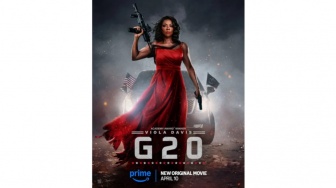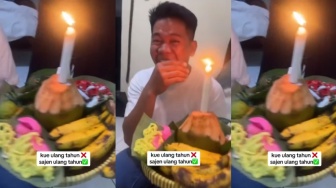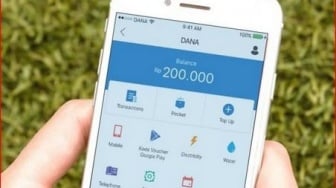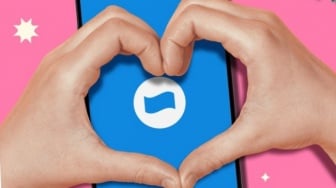Suara.com - Pengguna dapat memutar video YouTube di latar belakang saat pengguna melakukan hal lain di ponsel. Meskipun fungsi ini hadir di berbagai aplikasinya, YouTube memutuskan untuk mencadangkan fungsi khusus ini hanya untuk pelanggan berbayar, yaitu YouTube Premium dan YouTube Music.
Jika pengguna memiliki langganan dan ingin mendengarkan YouTube di latar belakang ponsel sambil melakukan tugas lain tanpa harus benar-benar menutup aplikasi YouTube, berikut ini caranya:
1. Gunakan Mode Desktop di Android
Salah satu cara mudah agar YouTube diputar di latar belakang adalah dengan menggunakan YouTube versi desktop di browser Chrome.
- Buka Chrome dan akses https://m.youtube.com untuk menemukan YouTube versi seluler.
- Cari video yang ingin diputar. Setelah pengguna menemukan videonya, ketuk tiga titik vertikal di kanan atas layar untuk memilih Desktop.
- Setelah situs dimuat, tekan tombol Play untuk memutar video. Ganti aplikasi atau alihkan layar ke mode senyap, dan video akan berhenti.
- Geser ke bawah untuk membuka Control Center dan temukan video di pengaturan. Tekan Play.
- Matikan layar atau beralih ke aplikasi lain, dan YouTube akan terus memutar.
2. Tampilan Picture-in-Picture di Android
Dirancang untuk membantu pengguna melakukan banyak tugas, Picture-in-Picture (PiP) adalah fitur yang tersedia di HP Android yang menjalankan Android 8.0 Oreo dan lebih baru. Berikut cara menggunakan PiP untuk memutar video YouTube di latar belakang:
- Buka Settings di perangkat Android.
- Ketuk Apps.
- Gulir ke bawah untuk menemukan aplikasi YouTube, dan ketuk YouTube. Di bagian bawah, pilih Allowed di bawah opsi Picture-in-Picture.
- Untuk mengaktifkan PiP, mulai putar video dalam aplikasi YouTube dan tekan tombol beranda. Video YouTube akan muncul di jendela kecil di layar ponsel, yang dapat pengguna gerakkan dengan jari. Video akan terus diputar saat pengguna membuka aplikasi lain.

3. Gunakan browser alternatif di perangkat iOS
Meskipun PiP tidak tersedia di YouTube untuk perangkat iOS tanpa berlangganan, pengguna masih dapat memutar video YouTube di latar belakang iPhone dengan menggunakan browser alternatif, seperti Opera dan Dolphin.
- Unduh Dolphin atau Opera untuk iOS.
- Setelah diunduh, buka browser. Ketik https://m.youtube.com di bilah pencarian untuk menemukan situs YouTube.
- Cari video yang ingin diputar di YouTube dalam browser.
- Putar videonya. Setelah video dimulai, beralihlah ke aplikasi lain atau alihkan layar ke mode tidur, maka videonya akan berhenti.
- Kemudian gesek untuk menemukan pemutar musik dan periksa apakah judul video yang pengguna tonton ditampilkan di sana.
- Setelah judul video muncul di control center, tekan Play untuk memutar video.
- Masukkan kembali ponsel ke mode tidur atau ganti aplikasi, dan video akan terus diputar.
Itulah yang dapat pengguna lakukan jika ingin menonton video YouTube di latar belakang ponsel.
Baca Juga: Cara Mudah Mentransfer File Antara iPhone dan Mac